如何在WPS中利用SmartArt提升演示文稿的专业度
随着办公软件的不断发展,WPS作为一款功能丰富的国产办公软件,其演示文稿功能越来越受到用户的喜爱。在制作演示文稿时,SmartArt图形的运用可以有效提升演示的专业度和可读性。本文将详细介绍如何在WPS中增加和使用SmartArt图形。
什么是SmartArt?
SmartArt是Microsoft Office系列软件中的一项功能,它可以帮助用户创建各种视觉图表,如流程图、组织结构图、关系图等。在WPS中,SmartArt同样是一个强大的工具,可以帮助用户快速制作出专业、美观的图表。

如何在WPS中添加SmartArt图形?
-
打开WPS演示文稿:首先,打开WPS演示软件,创建一个新的演示文稿或打开一个现有的文件。
-
插入SmartArt图形:在菜单栏中找到“插入”选项卡,点击“SmartArt”按钮。在弹出的“SmartArt”窗口中,你可以看到多种图表类型,如流程、关系、矩阵等。
-
选择合适的图表类型:根据你的演示需求,选择一个合适的图表类型。例如,如果你要展示一个步骤流程,可以选择“过程”类别。
-
添加内容:选中一个图表后,在右侧的“文本窗格”中输入相关内容。你可以根据需要调整文本框的位置和大小。
-
自定义图形:在SmartArt工具栏中,你可以对图形进行进一步的自定义,如更改颜色、添加形状、调整布局等。
使用SmartArt图形的技巧
- 逻辑清晰:在创建SmartArt图形时,确保内容逻辑清晰,便于观众理解。
- 简洁美观:避免在图表中添加过多元素,保持简洁美观,突出重点。
- 与主题一致:SmartArt图形的风格应与演示文稿的整体风格保持一致。
总结
通过在WPS中使用SmartArt图形,可以有效提升演示文稿的专业度和吸引力。掌握SmartArt的使用技巧,不仅能够让你的演示更加生动有趣,还能展现出你的专业素养。赶快尝试在WPS中添加和使用SmartArt图形吧!








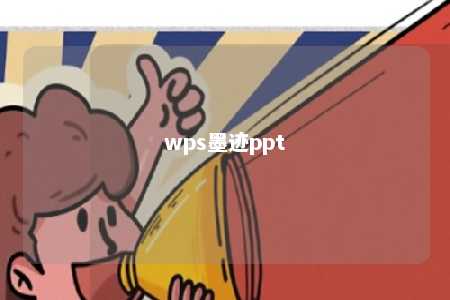


暂无评论
发表评论